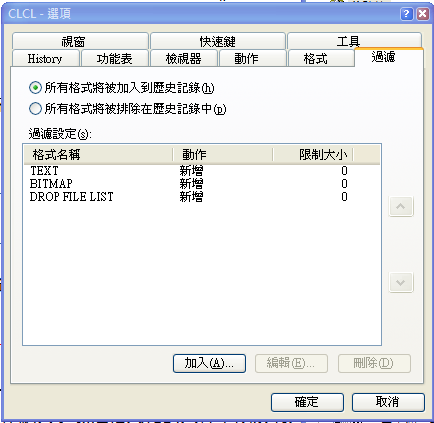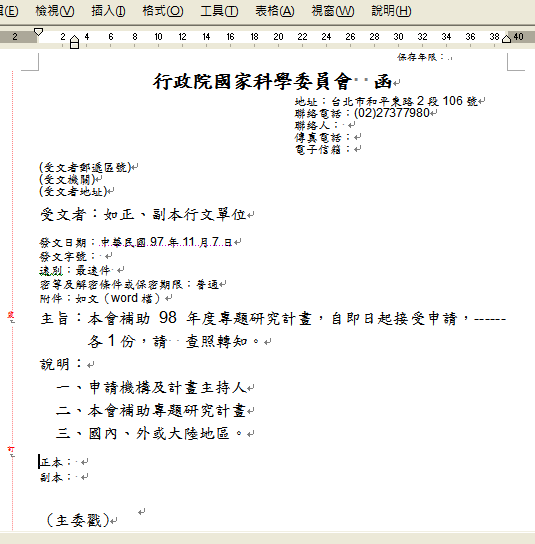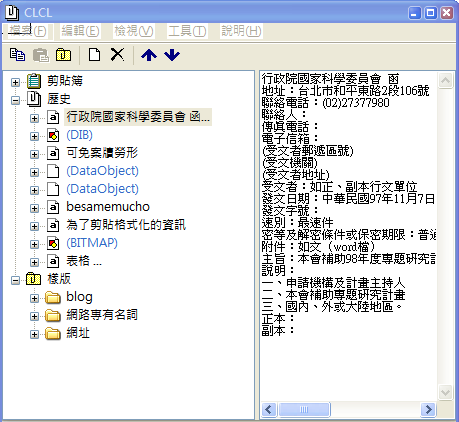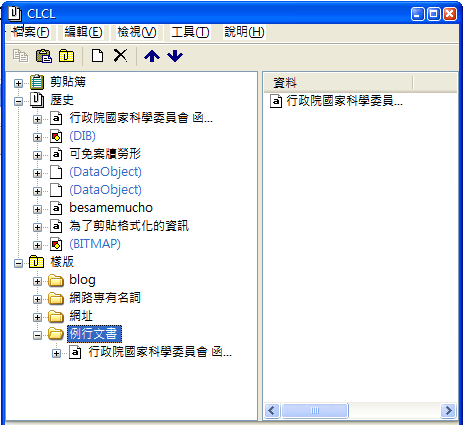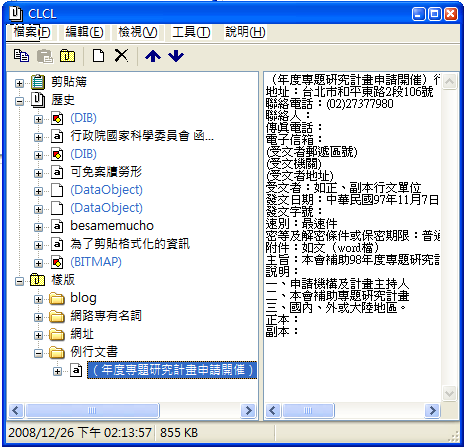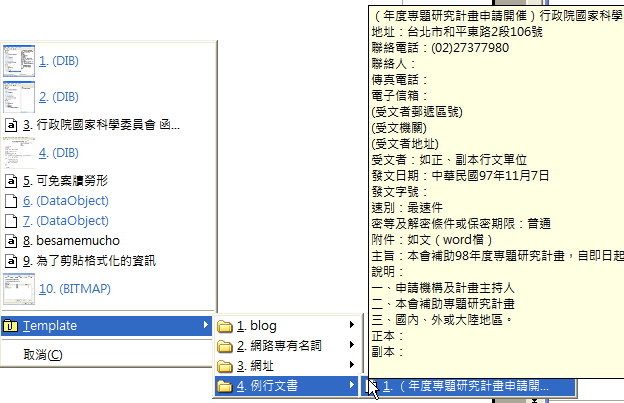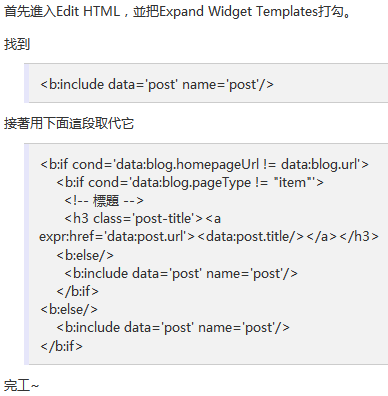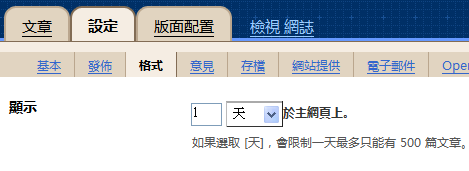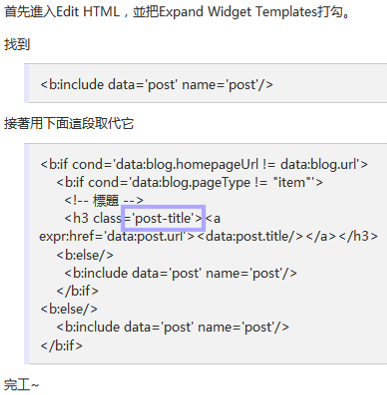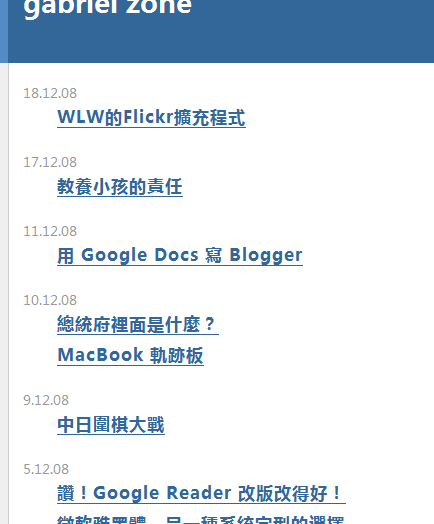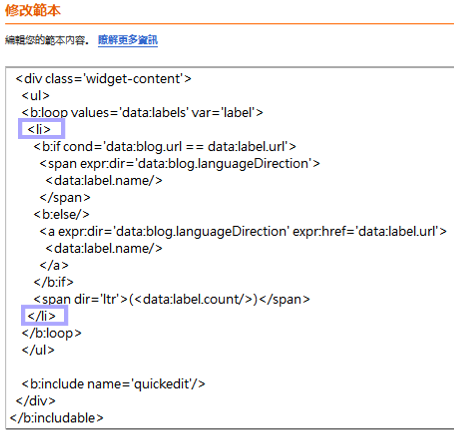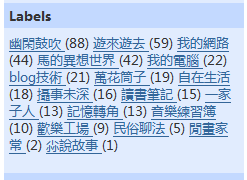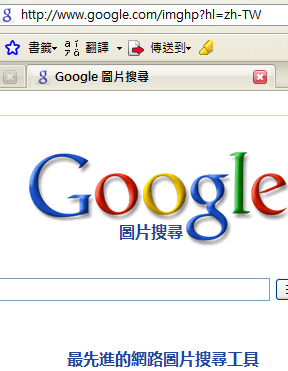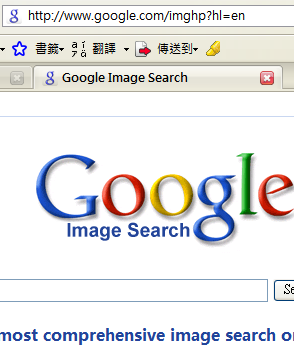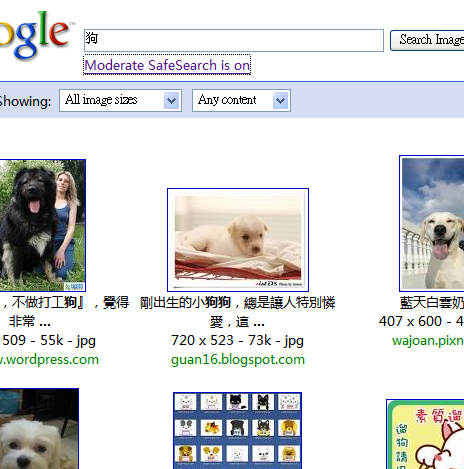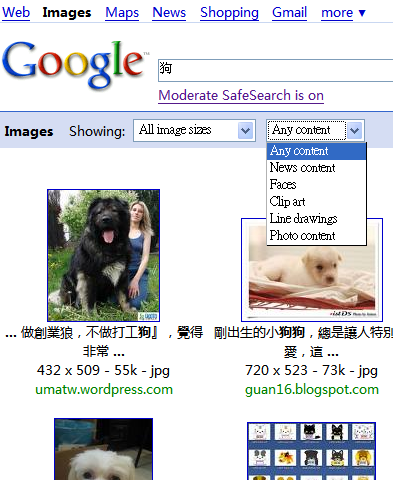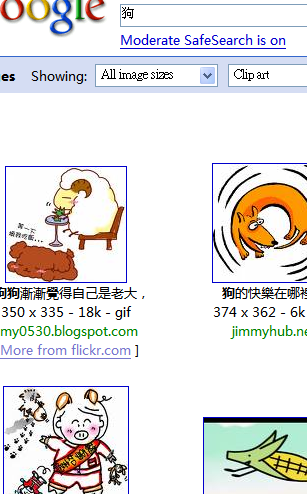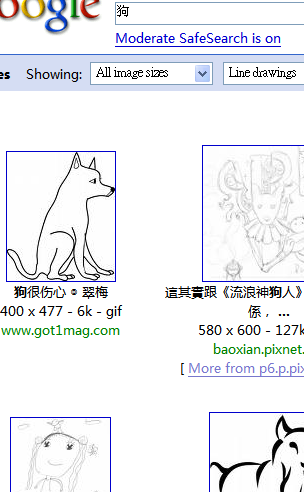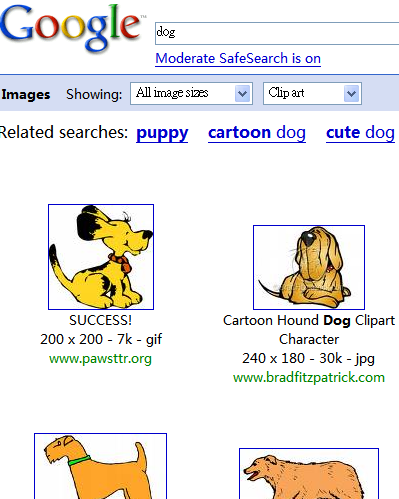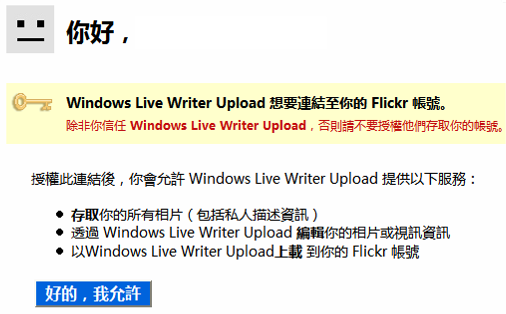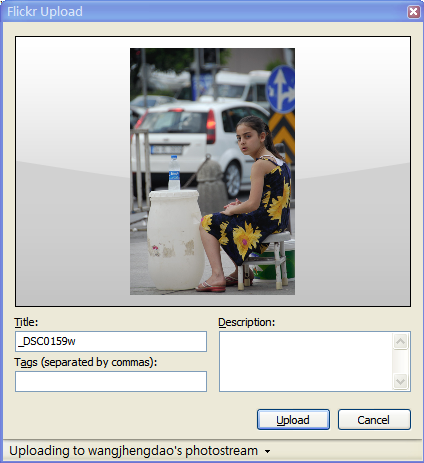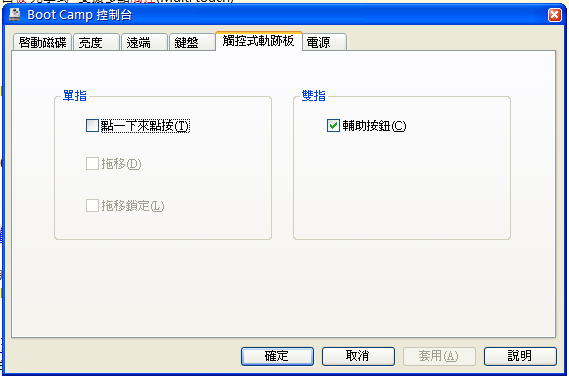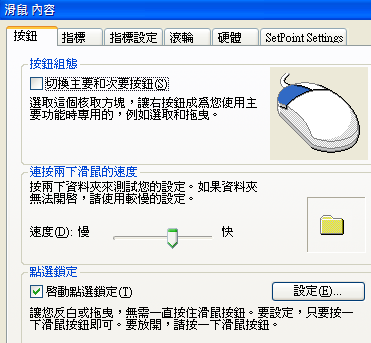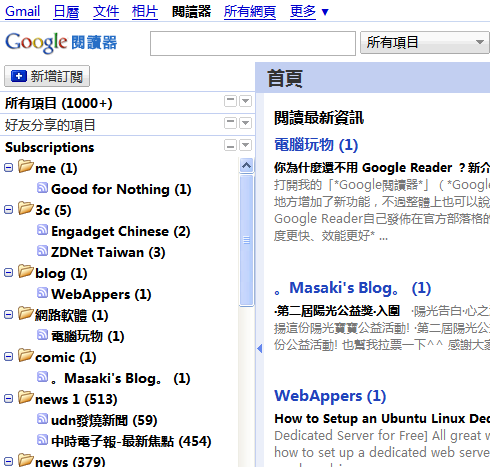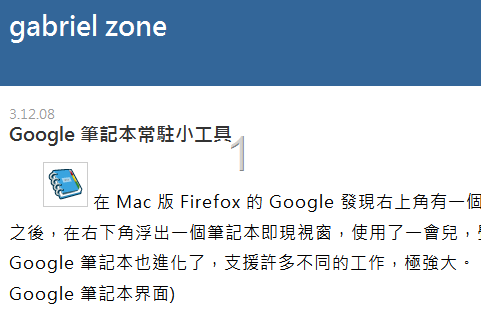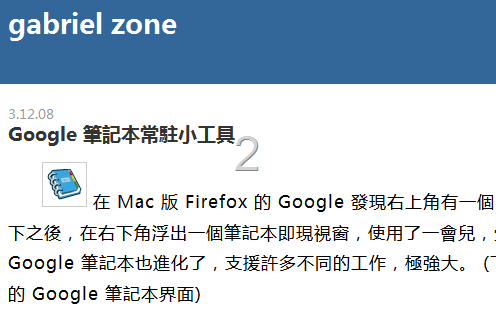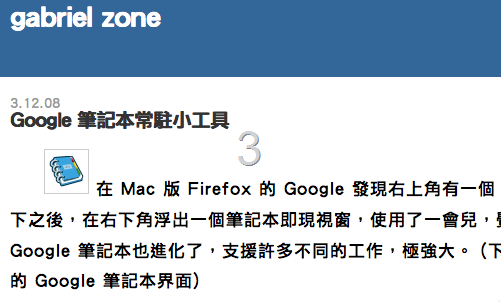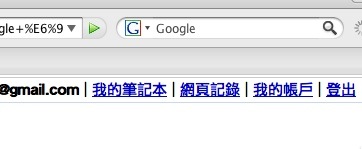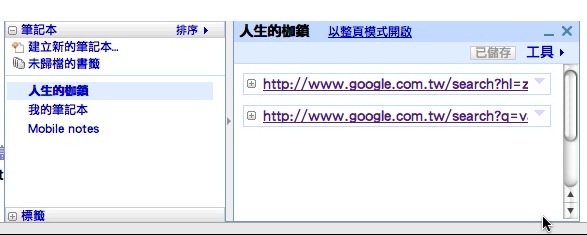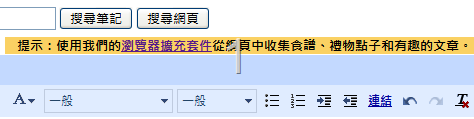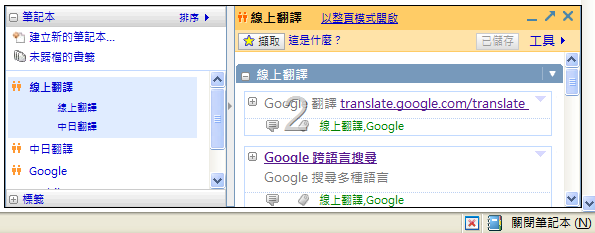宋‧孫光憲‧北夢瑣言‧「日本國王子棋」:
| | 唐宣宗朝,日本國王子入貢,善圍棋。帝令待詔顧師言與之對手。 王子出本國如楸玉局、冷暖玉棋子。蓋玉之蒼者,如楸玉色,其冷暖者,言冬暖夏涼。人或過說,非也。 王子至三十三下,師言懼辱君命,汗手死心始敢落指。 王子亦凝目縮臂數四,竟伏不勝。回謂禮賓曰:「此第幾手?」答曰:「其第三手也。」 王子願見第一手,禮賓曰:「勝第三,可見第二;勝第二,可見第一。」 王子撫局歎曰:「小國之一,不及大國之三!」 此夷人也,猶不可輕,況中國之士乎! | |
宋‧李昉(等)‧太平廣記亦載同一事「日本王子」:
| | 大中中,日本國王子來朝,獻寶器音樂。上設百戲珍饌以禮焉。 王子善圍棋,上敕待詔顧師言對手。 王子出楸玉棋局,冷暖玉棋子。云:「本國之東三萬里,有集真島,島上有凝霞台,台上有手譚池,池中出玉子。不由制度,自然黑白分明。冬溫夏冷,故謂之冷暖玉。更產如楸玉,狀類楸木。琢之為棋局,光潔可鑒。」 及師言與之敵手,至三十三下,勝負未決。 師言懼辱君命,而汗手凝思,方敢落指。即謂之鎮神頭,乃是解兩征勢也。 王子瞪目縮臂,已伏不勝。回話鴻臚曰:「待詔第幾手耶?」鴻臚詭對曰:「第三手也。」師言實稱國手。 王子曰:「願見第一。」曰:「王子勝第三,方得見第二,勝第二,得見第一。今欲見第一,其可得乎?」 王子掩局而吁曰:「小國之第一,不如大國之第三。信矣!」 今好事者,尚有顧師言「三十三下鎮神頭圖」。(出「杜陽編」) | |
這則筆記令我聯想起「棋靈王」。我完全不懂圍棋,但「棋靈王」卻能讓我這個湊熱鬧的門外漢看得津津有味。這則筆記精彩的情節,足以媲美「棋靈王」。
唐宣宗大中年間(西元847-860年)正值日本「平安時代」前期,日本人考據指出,這位日本國王子是平城天皇(806-809)的第三子-法號「真如」的高岳親王。他的確到過長安,不過是在西元864年,唐宣宗的兒子唐懿宗在位的時候。不知道哪個正確?不過,年代相差不遠,是高岳親王不錯。
高岳親王用的棋具極為講究,有楸木紋路的玉石棋盤,還有冬暖夏涼的玉棋子,說是產在日本以東三萬里的海島上,其實是出於平安京精工巧匠之手,真是關公面前耍大刀,居然敢在中國人面前虎爛。
中國是圍棋發源地,高岳親王是日本第一棋王,豈會放過這個討教兼踢館的好機會!於是在國宴上,請求唐帝恩准與大唐國手一較高下,唐帝只作是遠人向慕大唐文化,特派中國第一棋聖-顧師言出場,以示榮寵。
顧師言心想一個小日本王子有何棋藝可言?何須他這位第一國手出馬?可是帝命難違,只當下一場指導棋也就罷了。
一場中日圍棋大戰於焉展開。顧師言有輕敵之意,高岳親王志在必得;顧師言氣定神閒,高岳親王步步為營。棋局一直下到第33手,顧師言才驚覺事態不妙,原來自己已落入高岳親王設下的圈套,成為顧此失彼雙征的兩難局勢。
日本是小國,中國是大國,且是圍棋發源地,若與日本打成平手,也算輸了,更何況眼看卻要真輸了!個人輸棋事小,國家面子事大,這如何是好?
顧師言一邊懊惱大意,一邊苦思活路。
「一定還有一條我沒看見的活路!」顧師言心語。
「沒有活路了!我算過了!」高岳親王心語。
「如果是佐為來下的話,他會怎麼下?」顧師言心語。
「咦?你怎麼知道佐為?」高岳親王心語。
「你以為只有你看過棋靈王嗎?」顧師言心語。
「哼!就算是佐為,也找不到活路。」高岳親王心語。
「活路-活路-活路-活路-」顧師言滿盤苦尋活路,千算萬算,手心出汗,腦筋打結,棋子的走勢在腦子裡高速的運算著。
終於在棋盤的一角綻放出一道光茫!
「blink」!
「我看到了!」顧師言出手定下關鍵的一石,「啪!」的一聲,震動朝堂上下,清脆的聲音在大殿上迴繞不已。
「唉呀!」看到顧師言這一手,高岳親王心裡暗叫不好,「這手真是有如在千軍萬馬之中殺出重圍啊!難道真的是佐為現身了嗎?」
顧師言這一手破了高岳親王的兩征困局,而且巧妙的反守為攻,正是顧師言集生平所學人稱「鎮神頭」的絕技。
現在輪到高岳親王陷入苦思,可是這下子真的沒有活路了。他想到一處,持棋欲下,手伸到一半又縮了回去,伸了又縮,伸了又縮,直到第四次才真正死心。
「我輸了!」高岳親王雙手伏地,低下頭認輸了,淚如泉湧。「真不甘心!」
「謝謝您的指教。」顧師言誠心誠意的回禮,「真是好險!」
顧師言離席,大殿繼續國宴。
高岳親王對剛才那盤棋還是念念不忘,問禮賓官:「方才那位顧先生在唐國圍棋界排名第幾?」
禮賓官在旁邊觀棋其實也被嚇得半死,堂堂大唐第一國手差點敗在小日本王子之手,若是坦白說出實情,豈不是丟盡大唐顏面?於是就虎爛高岳親王說:「顧先生排名第三。」反正那時也沒有圍棋期刊,隨便虎爛一下,小日本王子也不知道。
高岳親王一聽自己是敗在第三名手裡,掩不住臉上失望的神情,他慎重的請求:「我此行一心想和大唐第一國手切磋,請成全我這個心願吧!」
禮賓官想,顧師言就是第一了啊!哪裡還有第一?只好繼續虎爛:「王子您要勝了第三,才能見第二;勝了第二,才能見第一。現在您連第三都贏不了,這是不可能底!」
高岳親王長歎口氣:「小國就是小國,大國就是大國,小國第一不如大國第三,也只能怪自己棋藝不精了!」
其實高岳親王不曉得,自己已經和大唐第一國手交過手了,而且棋逢敵手,不相上下,若不是唐國禮賓官為了面子虎爛他,高岳親王也不致於怏怏返國,抱憾終身。所幸後人有良心,寫下這則筆記,還真相於大白,同時讓我們知道一件事,中國人最會虎爛人!